Der Share-Button ist ein wesentliches Element, wenn du deine Inhalte in den sozialen Medien teilen möchtest. In dieser Anleitung erfährst du, wie du diesen Button in Elementor für deine WordPress-Website einrichtest und anpasst, um die Sichtbarkeit deiner Inhalte zu erhöhen.
Wichtigste Erkenntnisse
- Der Share-Button ermöglicht die direkte Verlinkung zu sozialen Medien wie Facebook, Twitter oder LinkedIn.
- Du hast die Freiheit, verschiedene soziale Plattformen auszuwählen und deine individuellen Anpassungen vorzunehmen.
- Die Art und Weise, wie der Button angezeigt wird, kann beeinflusst werden durch Icons, Texte und Farben.
- Der Share-Button kann an strategischen Positionen auf deiner Seite platziert werden, um die Interaktion der Benutzer zu erhöhen.
Schritt-für-Schritt-Anleitung
Schritt 1: Den Share-Button finden
Zunächst suchst du den Share-Button in deinen Elementor Pro Einstellungen. Diesen findest du entweder in den Elementor Pro Settings oder direkt bei den Elementen von Elementor. Er wird durch ein kleines Symbol mit drei verbundenen Punkten dargestellt.
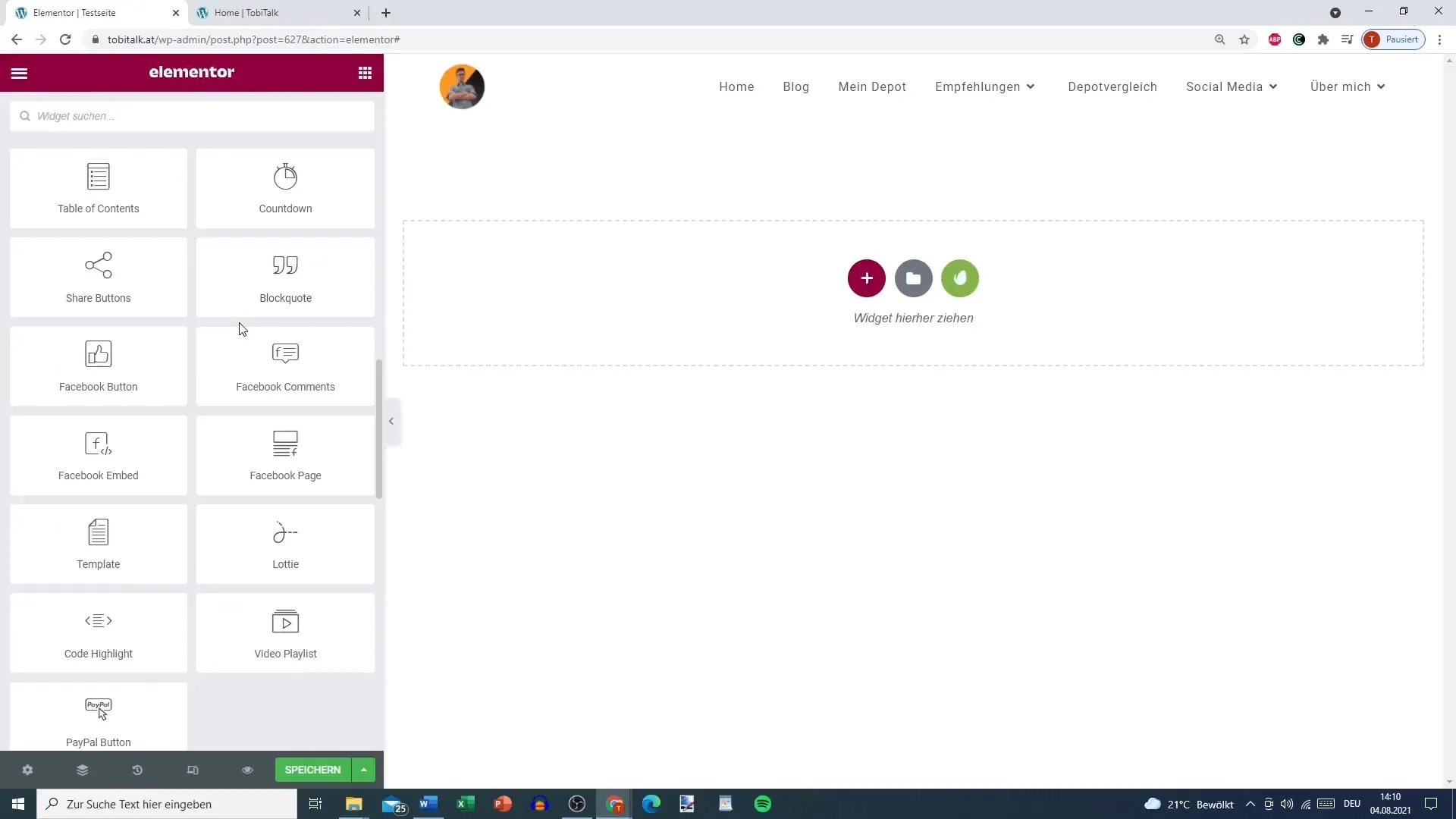
Schritt 2: Soziale Medien auswählen
Jetzt hast du die Möglichkeit auszuwählen, auf welche sozialen Netzwerke der Button verweisen soll. Zu den gängigen Optionen gehören Facebook, Twitter und LinkedIn. Du kannst jedoch auch andere Plattformen wie Xing, Telegram, E-Mail oder WhatsApp hinzufügen.
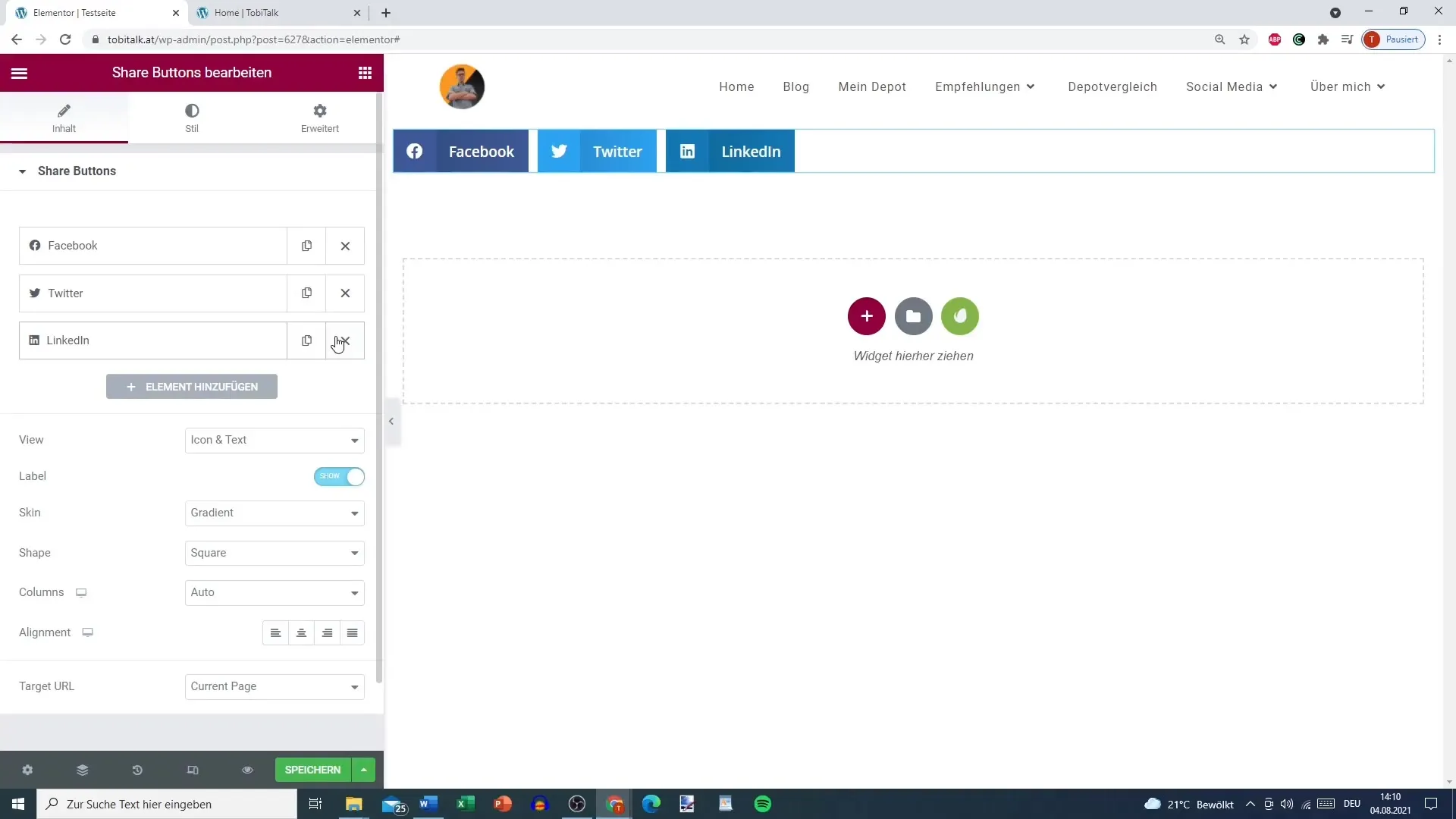
Schritt 3: Anpassungen an den sozialen Medien
Falls du bestimmte Plattformen nicht benötigst, kannst du diese leicht entfernen. Du kannst zum Beispiel LinkedIn löschen und stattdessen eine E-Mail oder WhatsApp-Option hinzufügen, um es den Besuchern zu ermöglichen, die Seite einfach zu teilen.
Schritt 4: Demo der Schaltflächen auf einer Testseite
Speichere deine Änderungen und gehe dann zu deiner Testseite. Hier solltest du die Buttons sehen, die du hinzugefügt hast. Klicke auf einen der Buttons, um zu überprüfen, ob du direkt zur jeweiligen Plattform weitergeleitet wirst. So kannst du z.B. deinen Blogbeitrag direkt über Facebook empfehlen.
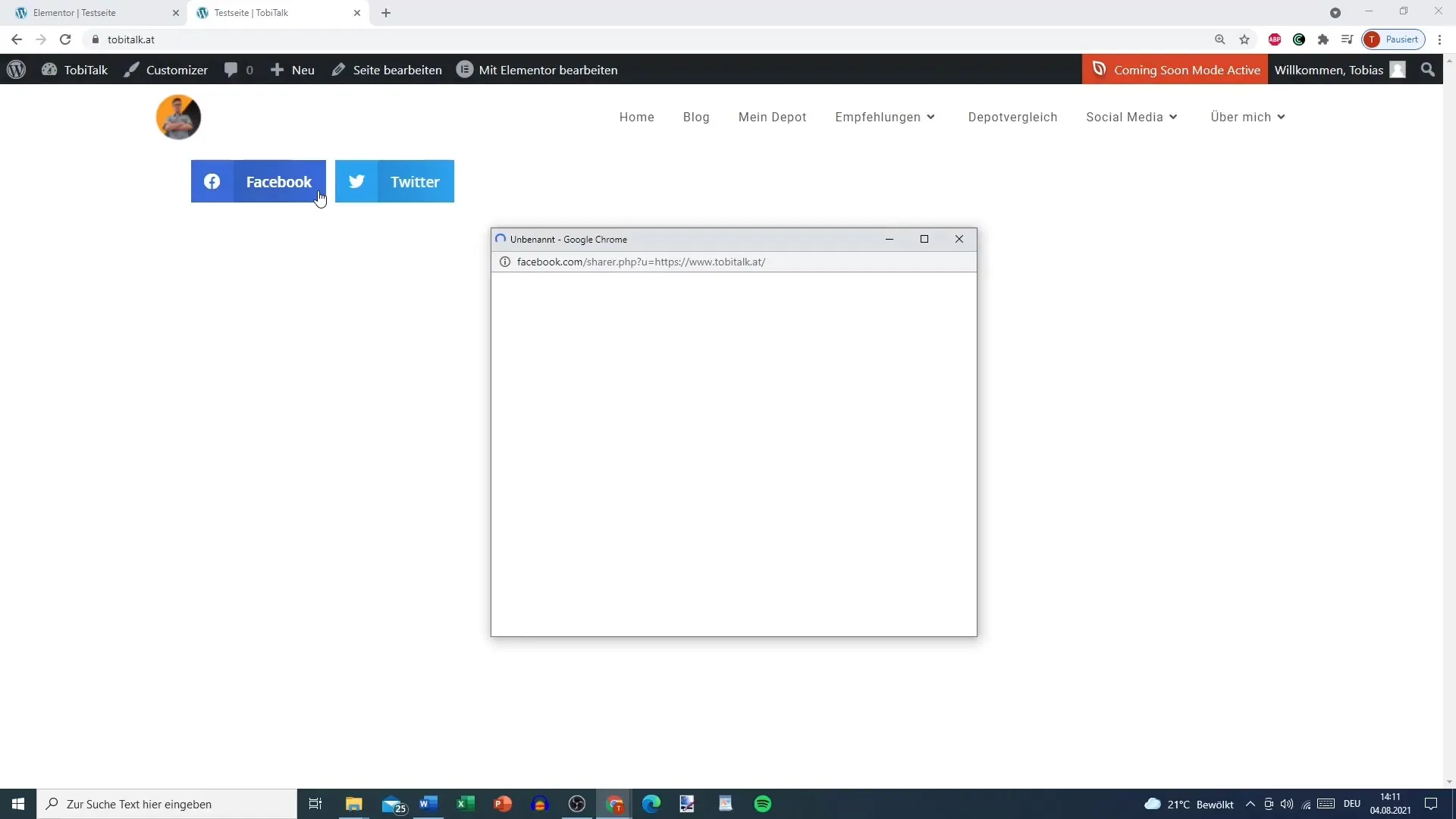
Schritt 5: Anpassung der Darstellung
Jetzt kannst du die Ansicht und das Layout der Share-Buttons anpassen. Wähle zwischen der Anzeige des Icons und eines Textes oder beidem. Überlege, was für deine Zielgruppe ansprechend ist.
Schritt 6: Auswahl des Skins
Du kannst zwischen verschiedenen Design-Skins wählen, wie zum Beispiel „gradient“, „minimal“ oder „framed“. Diese Designs helfen dabei, den Share-Button ästhetisch ansprechend zu gestalten. Wähle das Design, das am besten zu deinem Website-Stil passt.
Schritt 7: Form und Größe anpassen
Es gibt mehrere Möglichkeiten, wie du die Form und Größe der Buttons anpassen kannst. Wähle zwischen „rund“, „Rechteck“ oder „Kreis“. Du kannst auch die Größe der Icons sowie die Höhe der Buttons verändern, um sicherzustellen, dass sie gut in dein Design passen.
Schritt 8: Positionierung des Buttons
Entscheide, wo der Share-Button auf deiner Seite erscheinen soll. Dies kann links, rechts oder mittig sein. Überlege dir sorgfältig, an welcher Stelle die Buttons den meisten Einfluss auf die Benutzerinteraktion haben könnten.
Schritt 9: Weitere Anpassungen
Du kannst auch die Abstände zwischen den Buttons und den Zeilen anpassen. Die Farbgestaltung ist ebenfalls wichtig; du kannst die Standardfarben der sozialen Netzwerke wählen oder eigene Farben einfügen. Setze beispielsweise eine PRIMARY-Farbe für die Schaltfläche und eine andere für den Text.
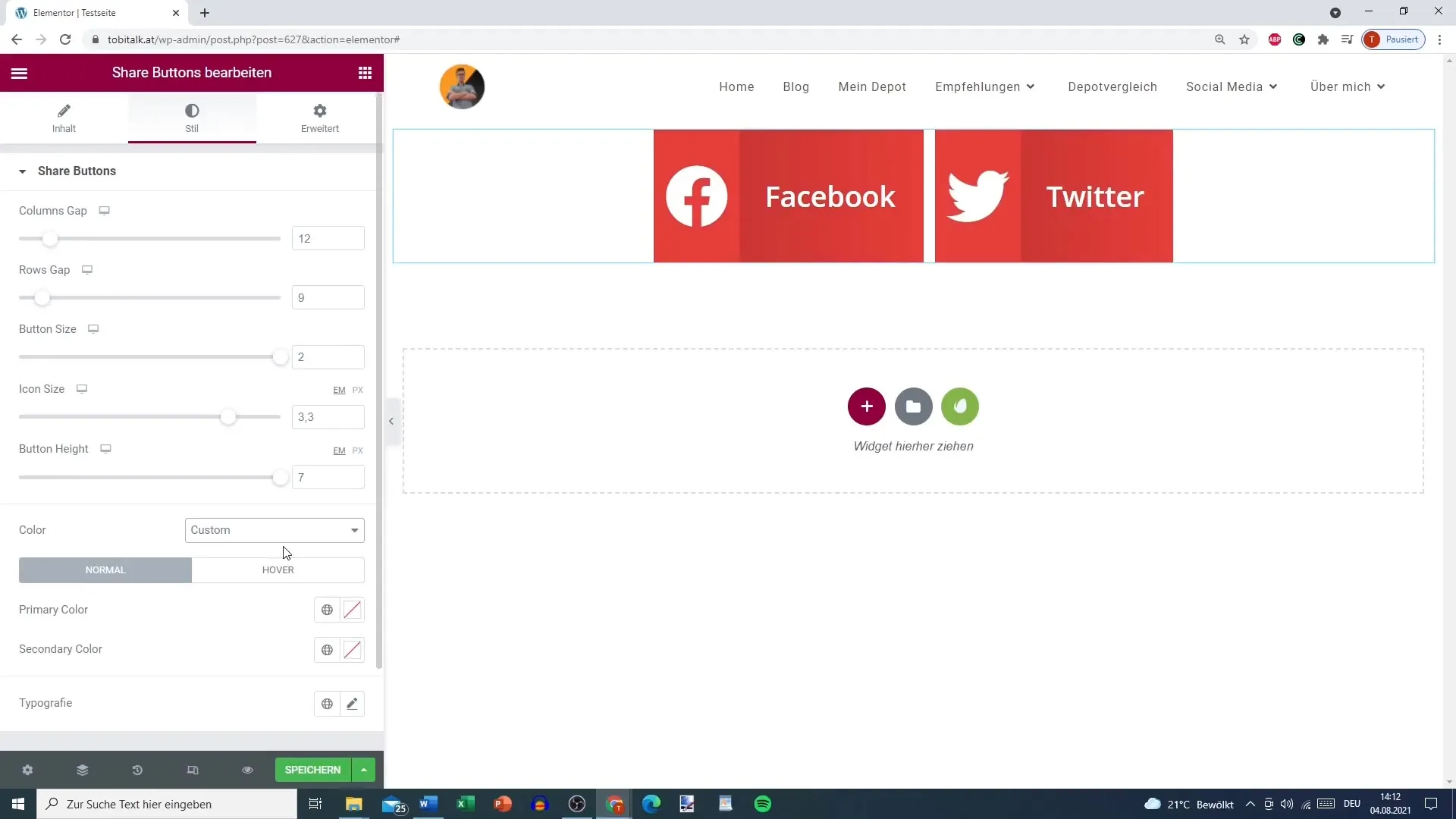
Schritt 10: Hover-Effekte gestalten
Denke daran, wie der Button aussieht, wenn Nutzer mit der Maus darüber fahren. Du kannst Farben für Hover-Effekte definieren, die sofortige visuelle Rückmeldungen liefern. Beispielweise könnte der Button beim Überfahren die Farben ändern, um die Interaktivität zu verbessern.
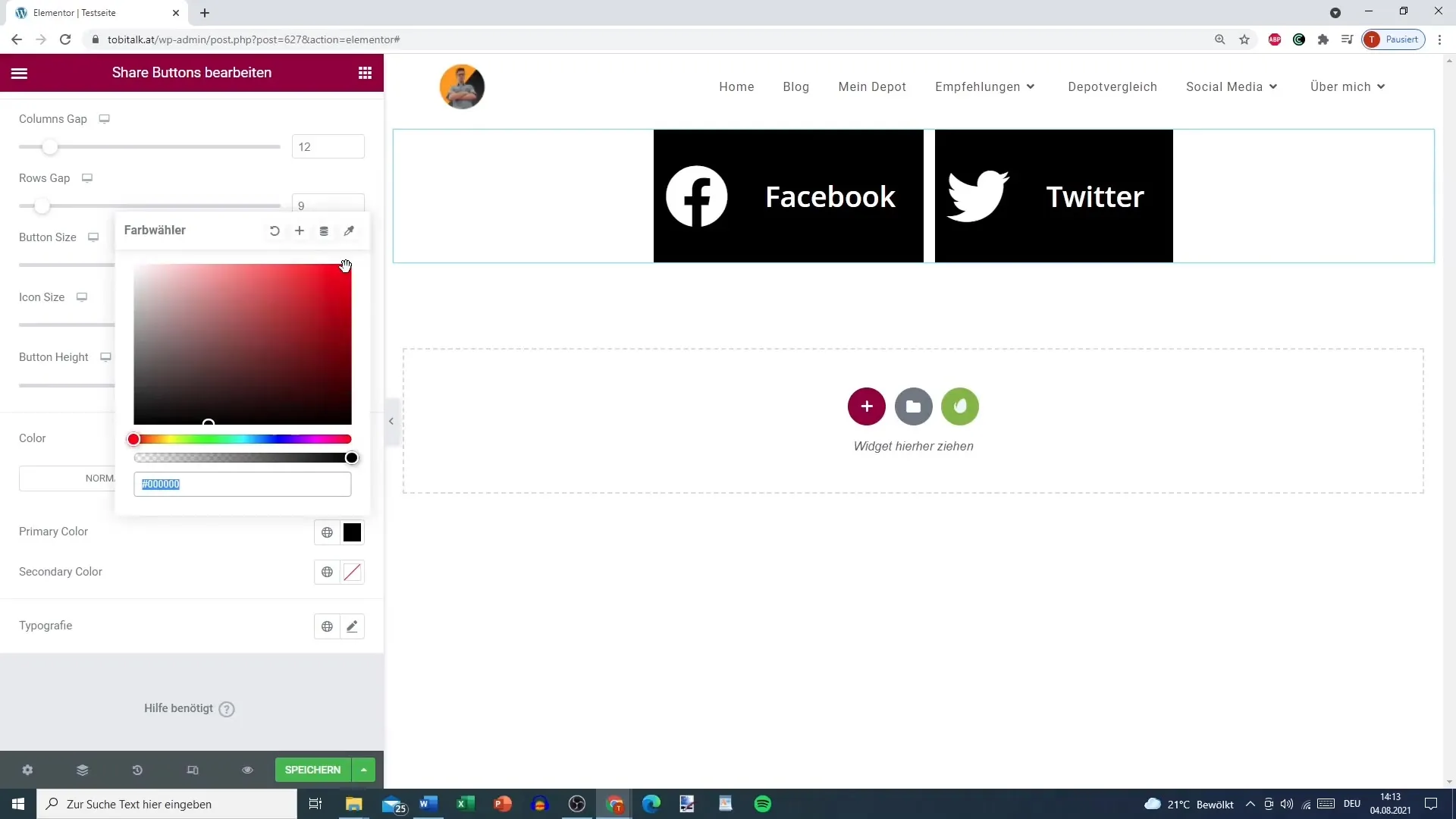
Schritt 11: Typografie anpassen
Eine weitere Möglichkeit zur Personalisierung besteht darin, die Schriftart der Textanzeigen auf den Buttons anzupassen. Dies gibt dir zusätzliche Freiheit in Bezug auf das Design und die Benutzererfahrung.
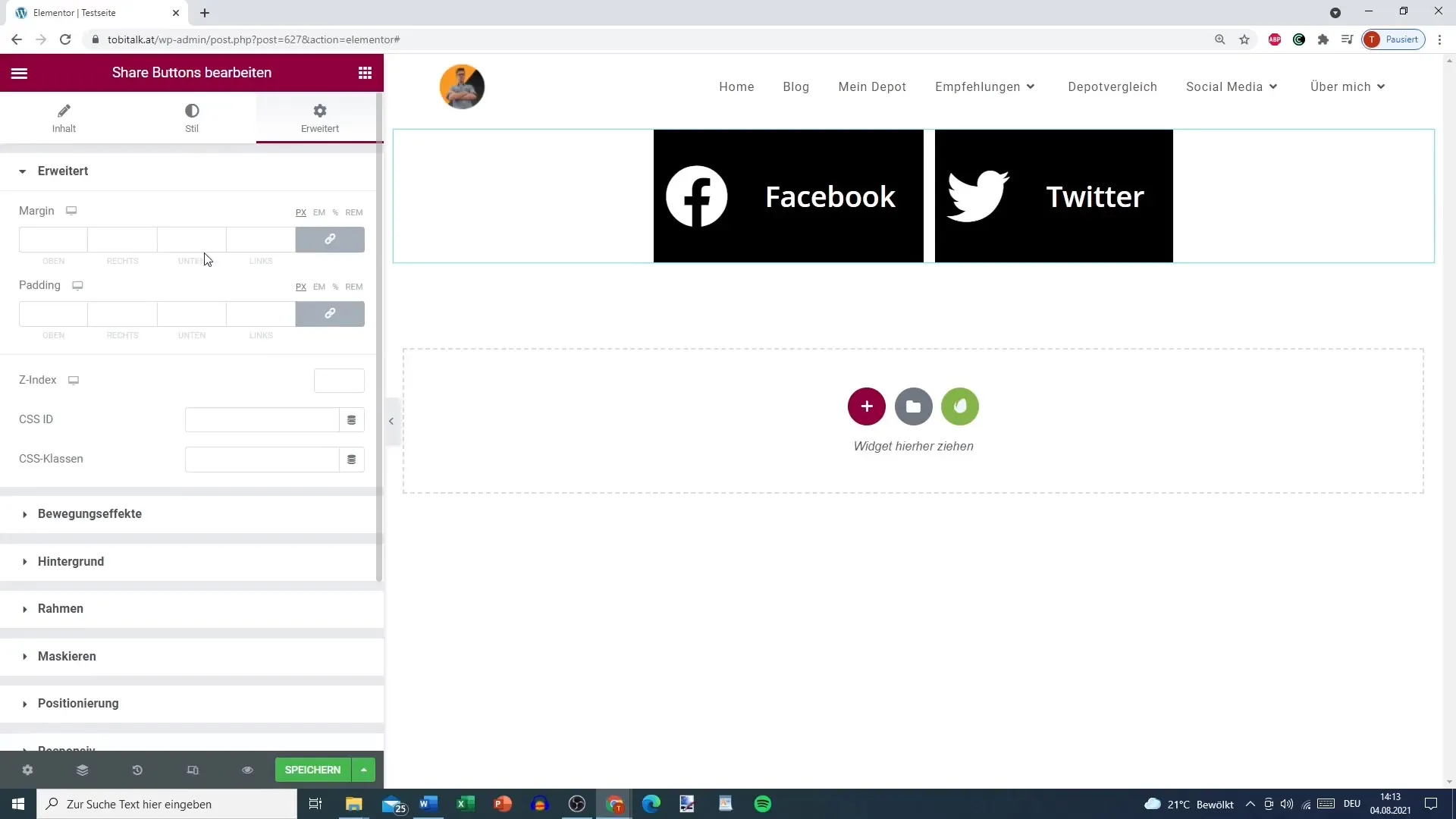
Schritt 12: Strategische Platzierung
Überlege dir, wo der Share-Button am effektivsten eingesetzt werden kann. Früher waren solche Buttons häufig am Ende von Artikeln platziert, heutzutage kann es jedoch auch sinnvoll sein, sie an anderen Stellen anzubieten, wo die Leser sowieso interagieren.
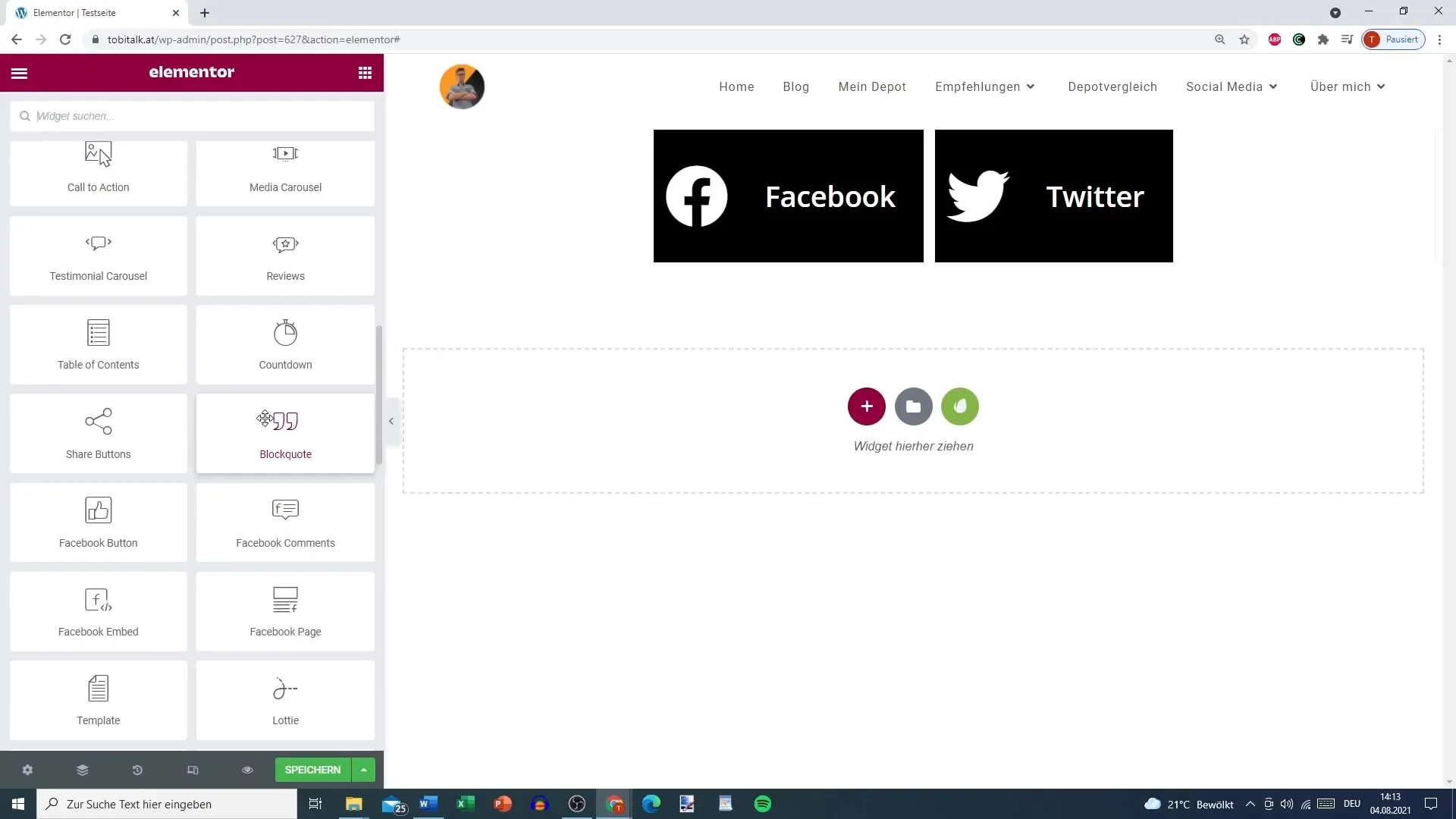
Zusammenfassung – Share-Button in Elementor: Eine umfassende Anleitung
In dieser Anleitung hast du gelernt, wie du den Share-Button in Elementor für WordPress einrichtest und anpasst. Der Share-Button ist ein wichtiges Werkzeug, um die Verbreitung deiner Inhalte zu fördern. Mit den vielfältigen Anpassungsmöglichkeiten kannst du sicherstellen, dass der Button sowohl funktional als auch optisch ansprechend ist.
FAQ
Wie fügen ich einen Share-Button in Elementor hinzu?Du kannst den Share-Button in den Elementor Pro Einstellungen finden und ihn dort zu deiner Seite hinzufügen.
Welche sozialen Plattformen kann ich auswählen?Du kannst aus verschiedenen Plattformen wählen, darunter Facebook, Twitter, LinkedIn und viele mehr.
Kann ich das Design des Buttons anpassen?Ja, du kannst zwischen verschiedenen Skins wählen und auch die Farben, Formen und Schriftarten anpassen.
Wo sollte ich den Share-Button positionieren?Die Position hängt von deinem Layout ab; du kannst ihn mittig, links oder rechts platzieren, je nachdem, wo er am besten zur Geltung kommt.
Wie beeinflusst der Hover-Effekt die Nutzererfahrung?Änderungen der Button-Farbe beim Überfahren mit der Maus können die Interaktivität erhöhen und die Zugänglichkeit verbessern.


